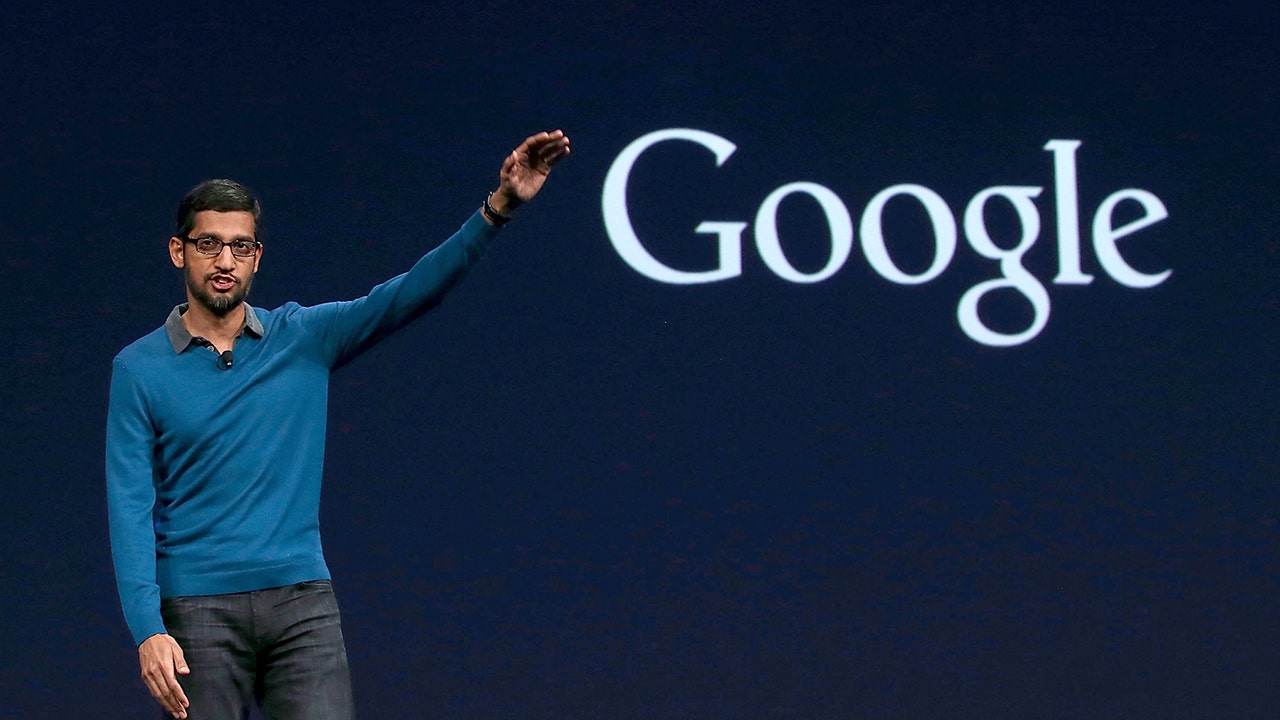¿Siempre ha querido personalizar su iPhone, con su estilo y estilo individual? Por supuesto, puede cambiar el fondo de pantalla de su pantalla de inicio. Pero si realmente desea personalizar su teléfono, ¿por qué no crear sus propios íconos de aplicaciones?
Es posible usar la aplicación de accesos directos incorporada de Apple. De hecho, no reemplazará los íconos que vienen con las aplicaciones; en su lugar, creará accesos directos separados que conducen a la aplicación. Es un proceso tedioso y lento, pero al final, puede tener una pantalla de inicio de iPhone completamente personalizada.
Así es como lo haces:
- Primero, busque y toque la aplicación Atajos. Está preinstalado; si no puede verlo de inmediato en la pantalla de inicio, deslícese hacia la izquierda hasta llegar a la biblioteca de aplicaciones y comience a escribir “Accesos directos” en la barra de búsqueda superior.
- Una vez que esté en la aplicación, toque el signo “más” en la esquina superior derecha y luego “Agregar acción”
:no_upscale()/cdn.vox-cdn.com/uploads/chorus_asset/file/22653452/IMG_9007135DEFEF_1.jpeg)
:no_upscale()/cdn.vox-cdn.com/uploads/chorus_asset/file/22653453/IMG_8B871FA6861F_1.jpeg)
- Hay muchas cosas interesantes para probar en los atajos. Pero ahora, lo que queremos hacer es cambiar los íconos de las aplicaciones. Escribe “Abrir aplicación” en la barra de búsqueda y toca el enlace “Abrir aplicación”.
- Toque la palabra “Elegir”. Verá una lista de sus aplicaciones; elija el que desea personalizar y volverá a la página Nuevo acceso directo.
:no_upscale()/cdn.vox-cdn.com/uploads/chorus_asset/file/22653455/IMG_37022E4783D2_1.jpeg)
:no_upscale()/cdn.vox-cdn.com/uploads/chorus_asset/file/22653457/IMG_1A089FF8B14A_1.jpeg)
- Seleccione los tres puntos en la esquina superior derecha. Ahora se encuentra en la página Detalles. Asigne un nombre a su acceso directo y toque “Agregar a la pantalla de inicio”.
- Ahora verá una vista previa del ícono (que será un ícono estándar y poco interesante que los accesos directos agregan automáticamente). No te preocupes, mejoremos. Seleccione Agregar en la esquina superior derecha.
:no_upscale()/cdn.vox-cdn.com/uploads/chorus_asset/file/22653471/IMG_C0782AA4336E_1.jpeg)
:no_upscale()/cdn.vox-cdn.com/uploads/chorus_asset/file/22653474/IMG_5A5AAD54523D_1.jpeg)
- Ahora es el momento de encontrar el ícono de reemplazo. Hay varias fuentes de iconos en línea (Flaticon, por ejemplo), o si eres artístico y / o ambicioso, puedes crear el tuyo propio. Independientemente de si usa la imagen de otra persona o la suya propia, guarde la imagen en Fotos.
- Ahora regrese al área de vista previa de accesos directos. (Puede encontrarlo nuevamente yendo a la sección Detalles y tocando “Agregar a la pantalla de inicio”). Toque el ícono debajo de “Nombre e ícono de la pantalla de inicio”. Tendrá la opción de tomar una foto, elegir una foto o elegir un archivo. Suponiendo que ya ha guardado una imagen en la foto, toque “Elegir foto” y seleccione la foto que desea utilizar.
- En la siguiente pantalla, un área resaltada indicará qué parte de la foto aparecerá como un icono; puede mover la foto hasta que esté satisfecho con la sección indicada. Toca “Elegir” en la esquina inferior derecha.
:no_upscale()/cdn.vox-cdn.com/uploads/chorus_asset/file/22653487/IMG_8F28F1423B8D_1.jpeg)
:no_upscale()/cdn.vox-cdn.com/uploads/chorus_asset/file/22653493/IMG_2A665EFE27F3_1.jpeg)
- Ahora verá su nuevo icono. Toque Agregar.
- Debería ver su nuevo icono personalizado en su pantalla de inicio. ¡Felicidades!
- Existe la posibilidad de que vea dos nuevos íconos en la pantalla de inicio: uno con el primer ícono aburrido y el otro con su maravilloso ícono nuevo. Si ese es el caso, simplemente mantenga presionado el icono que no desea y seleccione “Eliminar favorito”. Recuerda que este (y el que creaste) es un marcador / acceso directo, no el original.
:no_upscale()/cdn.vox-cdn.com/uploads/chorus_asset/file/22653500/IMG_0D46D384E161_1.jpeg)
:no_upscale()/cdn.vox-cdn.com/uploads/chorus_asset/file/22653502/IMG_141812774F53_1.jpeg)
- También puede ocultar el icono de la aplicación original para que solo se vea el nuevo. (No desea eliminarlo por completo, por supuesto; eso eliminaría la aplicación).
- Mantenga presionado el icono de la aplicación original y seleccione “Editar pantalla de inicio”
- Toque el signo menos. En el menú emergente, toque “Eliminar de la pantalla de inicio”. El icono original no se eliminará, solo se ocultará; siempre puede encontrarlo en la biblioteca de aplicaciones.
Una nota: cuando use su nuevo ícono para ir a la aplicación, ocasionalmente recibirá una pequeña advertencia emergente que le indica cómo se llama la aplicación original y le recuerda el hecho de que es un atajo. Pero la lista desplegable solo durará uno o dos segundos, por lo que no debería ser un problema.

“Introvertido. Solucionador de problemas. Aficionado total a la cultura pop. Estudiante independiente. Creador”.